Om du inte kan logga in även efter att du har testat dina tolv lösenord, eller om du har ärvt en dator komplett med lösenordsskyddade profiler, oroa dig inte - du behöver inte göra en ny installation av Windows. Vi visar hur du ändrar eller återställer ditt Windows-lösenord från en Ubuntu Live CD.
Denna metod fungerar för hela den NT-baserade versionen av Windows - allt från Windows 2000 och senare, i grund och botten. Och ja, det inkluderar Windows 7.
Obs: Om du har filer på hårddisken krypterade med inbyggd Windows-kryptering kanske de inte är tillgängliga efter att du har ändrat Windows-lösenordet med den här metoden. Var försiktig om du har viktiga krypterade filer.
Du behöver en Ubuntu 9.10 Live CD eller en startbar Ubuntu 9.10 Flash Drive. Om du inte har en, eller har glömt hur du startar från flash-enheten, kolla in vår artikel om skapa en startbar Ubuntu 9.10 flash-enhet .
Programmet som låter oss manipulera Windows-lösenord kallas Shantbo . Stegen för att installera den skiljer sig åt i 32-bitars och 64-bitarsversioner av Ubuntu.
Installation: 32-bitars
Öppna Synaptic Package Manager genom att klicka på System högst upp på skärmen, expandera Administration-avsnittet och klicka på Synaptic Package Manager.
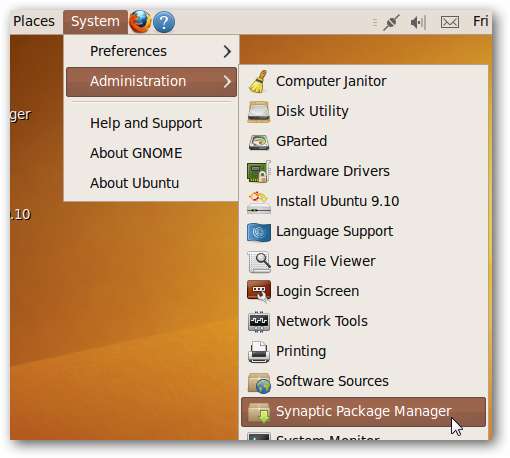
Shantbo finns i universum förvar. Förvar är ett sätt för Ubuntu att gruppera programvara så att användare kan välja om de bara vill använda helt öppen källkodsprogramvara som underhålls av Ubuntu-utvecklare, eller förgrena sig och använda programvara med olika licenser och underhållare.
För att aktivera programvara från universum klickar du på Inställningar> Förvar i Synaptic-fönstret.
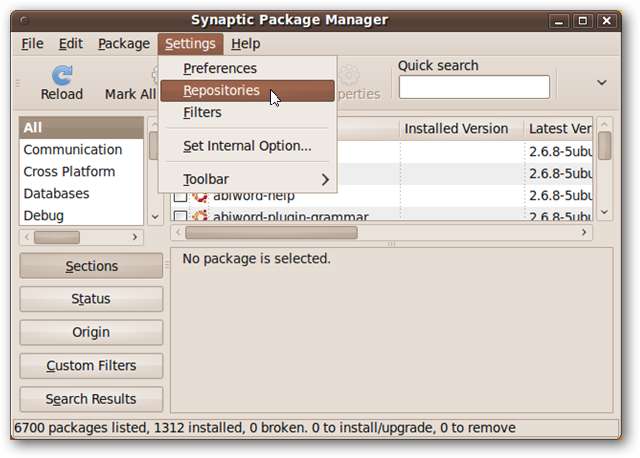
Lägg till en bock bredvid rutan "Community-underhållen Open Source-programvara (universum)" och klicka sedan på stäng.

När du ändrar de förråd som du väljer programvara från, måste du ladda om listan över tillgänglig programvara. I huvudfönstret för Synaptic klickar du på knappen Ladda om.
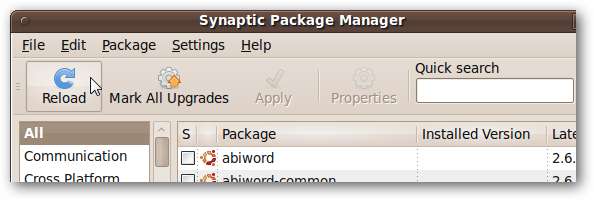
Programlistorna laddas ner.
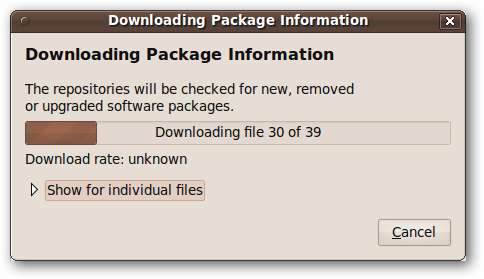
När den har laddats ner måste Synaptic bygga om sitt sökindex. Etiketten över textfältet med sökningsknappen kommer att läsa "Återskapar sökindex." När det står "Snabbsökning" skriver du Shantbo i textfältet. Paketet kommer att visas i listan.

Klicka på kryssrutan nära Shantbo namn. Klicka på Markera för installation.
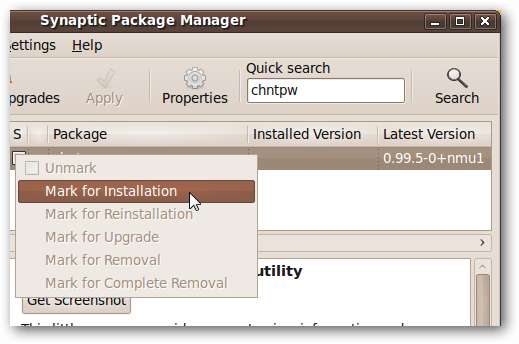
Shantbo kommer faktiskt inte att installeras förrän du tillämpar de ändringar du har gjort, så klicka på knappen Apply i Synaptic-fönstret nu.
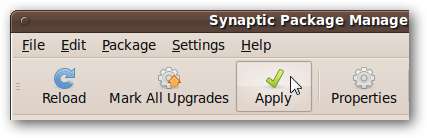
Du kommer att uppmanas att acceptera ändringarna. Klicka på Apply.
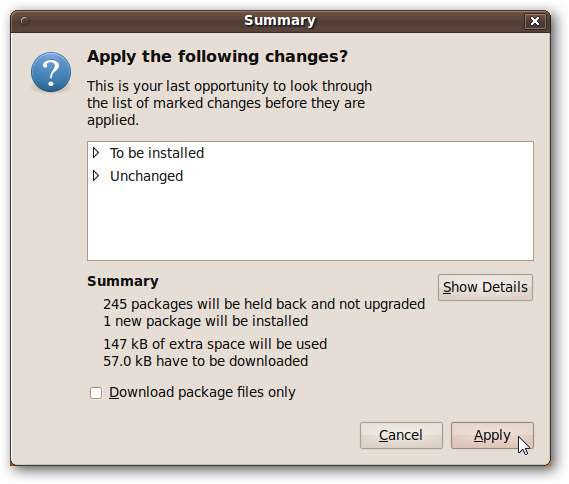
Ändringarna bör tillämpas snabbt. Klicka på Stäng när de är klara.

Shantbo är nu installerad! Du kan stänga Synaptic Package Manager. Hoppa till avsnittet med titeln Använd chntpw för att återställa ditt lösenord .
Installation: 64-bitars
Versionen av Shantbo tillgänglig i Ubuntu universum arkivet fungerar inte korrekt på en 64-bitars maskin. Lyckligtvis finns en korrigerad version i Debians instabila gren, så låt oss ladda ner den därifrån och installera den manuellt.
Öppna Firefox. Oavsett om det är din webbläsare eller inte, den är mycket lättillgänglig i Ubuntu Live CD-miljön, så det blir lättast att använda. Det finns en genväg till Firefox i toppanelen.

Navigera till http://packages.debian.org/sid/amd64/chntpw/download och ladda ner den senaste versionen av Shantbo för 64-bitars maskiner.
Obs: I de flesta fall vore det bäst att lägga till Debian Unstable-grenen till en pakethanterare, men eftersom Live CD-miljön återgår till sitt ursprungliga tillstånd när du startar om, blir det snabbare att bara ladda ner .deb-filen.
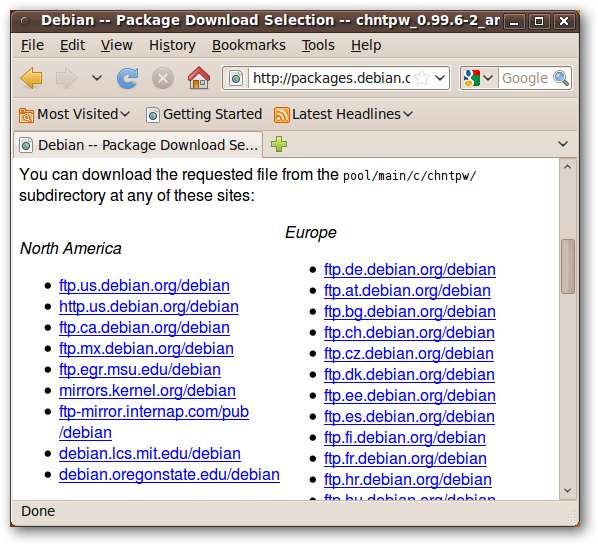
Spara .deb-filen till standardplatsen.
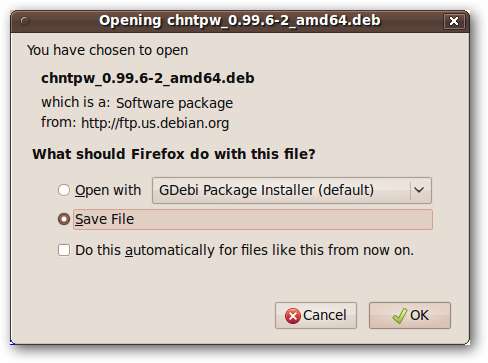
Du kan stänga Firefox om så önskas. Öppna ett terminalfönster genom att klicka på Program längst upp till vänster på skärmen, expandera mappen Tillbehör och klicka på Terminal.
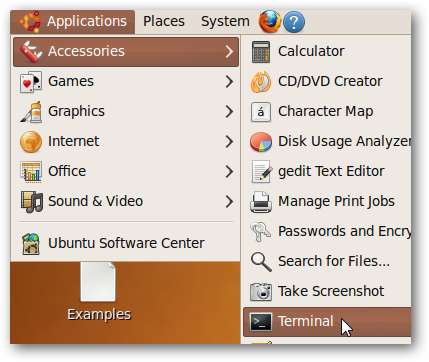
I terminalfönstret anger du följande text och trycker på enter efter varje rad:
cd nedladdningar
sudo dpkg –i chntpw *
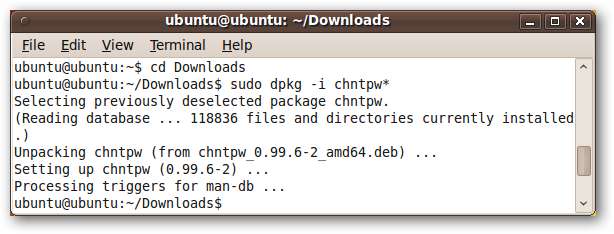
Shantbo kommer nu att installeras.
Använd chntpw för att återställa ditt lösenord
Innan du kör Shantbo , du måste montera hårddisken som innehåller din Windows-installation. I de flesta fall gör Ubuntu 9.10 det här enkelt.
Klicka på Platser längst upp till vänster på skärmen. Om din Windows-enhet är lätt att identifiera - vanligtvis genom sin storlek - vänster klicka sedan på den.
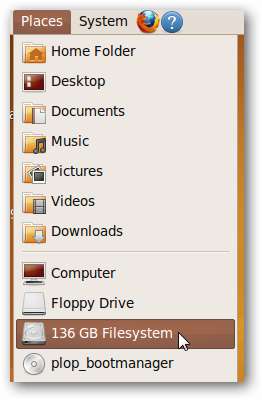
Om det inte är uppenbart, klicka sedan på Dator och kolla in varje hårddisk tills du hittar rätt.
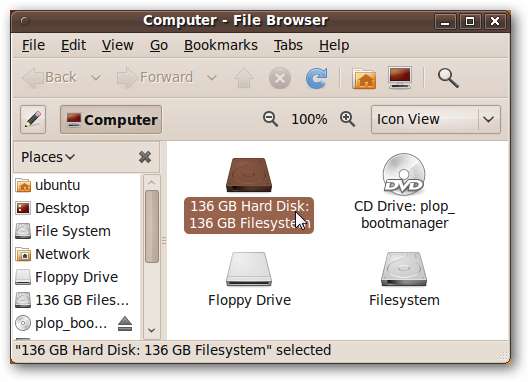
På rätt hårddisk finns WINDOWS-mappen. När du hittar det, anteckna enhetens etikett som visas i filbläddrarens menyrad.
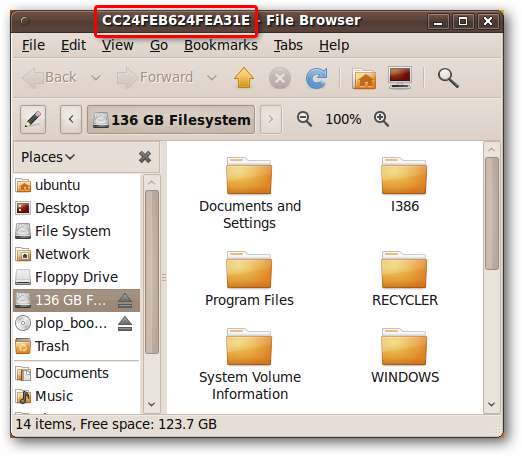
Om du inte redan har en öppen startar du ett terminalfönster genom att gå till Program> Tillbehör> Terminal.

Ange kommandona i terminalfönstret
cd / mejia
ls
genom att trycka på enter efter varje rad. Du bör se en eller flera textsträngar visas. en av dessa strängar bör motsvara strängen som visades i titelfältet i filwebbläsaren tidigare.
Byt till den katalogen genom att ange kommandot
cd <hårddisketikett>
Eftersom hårddisketiketten kommer att vara mycket irriterande att skriva in kan du använda en genväg genom att skriva in de första bokstäverna eller siffrorna på enhetsetiketten (stora bokstäver är viktiga) och trycka på Tab-tangenten. Det slutför automatiskt resten av strängen (om de första bokstäverna eller siffrorna är unika).
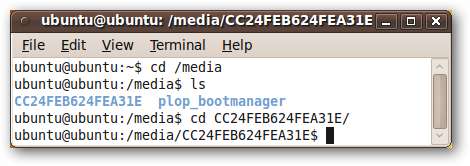
Vi vill byta till en viss Windows-katalog. Ange kommandot:
cd WINDOWS / system32 / config /
Återigen kan du använda tabb-komplettering för att snabba in det här kommandot.
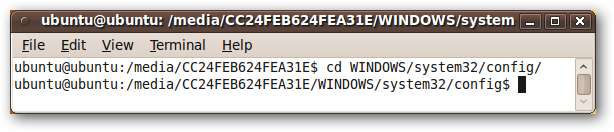
För att ändra eller återställa administratörslösenordet, ange:
sudo chntpw SAM
SAM är filen som innehåller ditt Windows-register. Du kommer att se lite text visas, inklusive en lista över alla användare på ditt system.
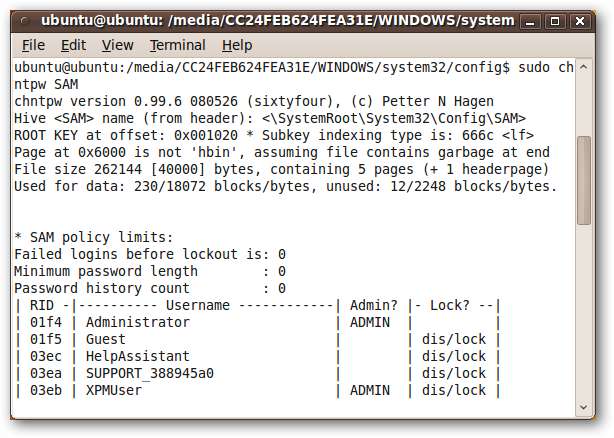
Längst ner i terminalfönstret bör du se en uppmaning som börjar med "User Edit Menu:" och erbjuder fyra alternativ. Vi rekommenderar att du rensar lösenordet till tomt (du kan alltid ställa in ett nytt lösenord i Windows när du loggar in). För att göra detta, skriv “1” och sedan “y” för att bekräfta.

Om du istället vill ändra lösenordet anger du “2”, sedan önskat lösenord och slutligen “y” för att bekräfta.
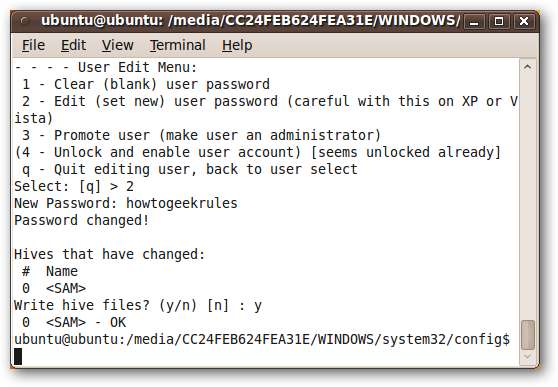
Om du vill återställa eller ändra lösenordet för en annan användare än administratören anger du:
sudo chntpw –u <användarnamn> SAM
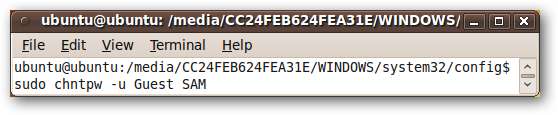
Härifrån kan du följa samma steg som tidigare: ange "1" för att återställa lösenordet till tomt, eller "2" för att ändra det till ett värde du anger.
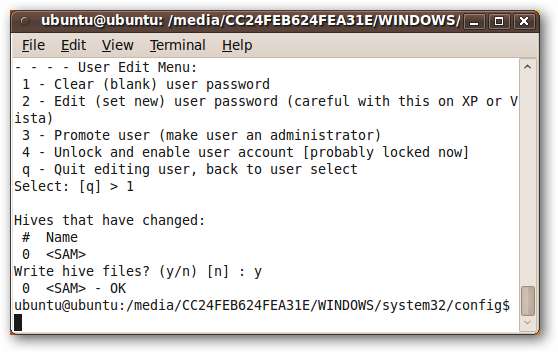
Och det är allt!
Slutsats
Shantbo är ett mycket användbart verktyg som tillhandahålls gratis av öppen källkod. Det kan få dig att tänka två gånger på hur säkert Windows-inloggningssystemet är, men att veta hur du använder det Shantbo kan rädda din svans om ditt minne misslyckas dig två eller åtta gånger!







